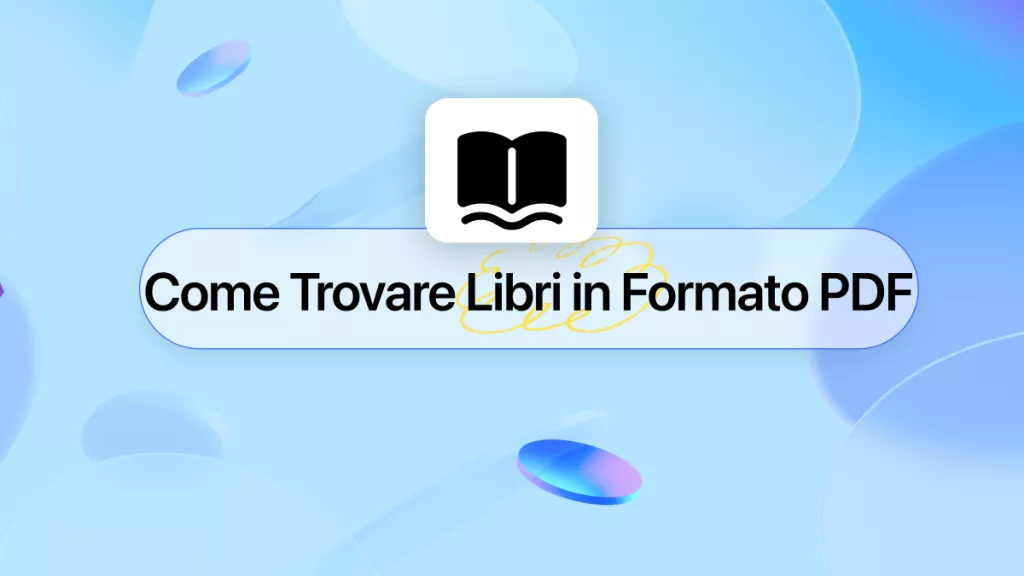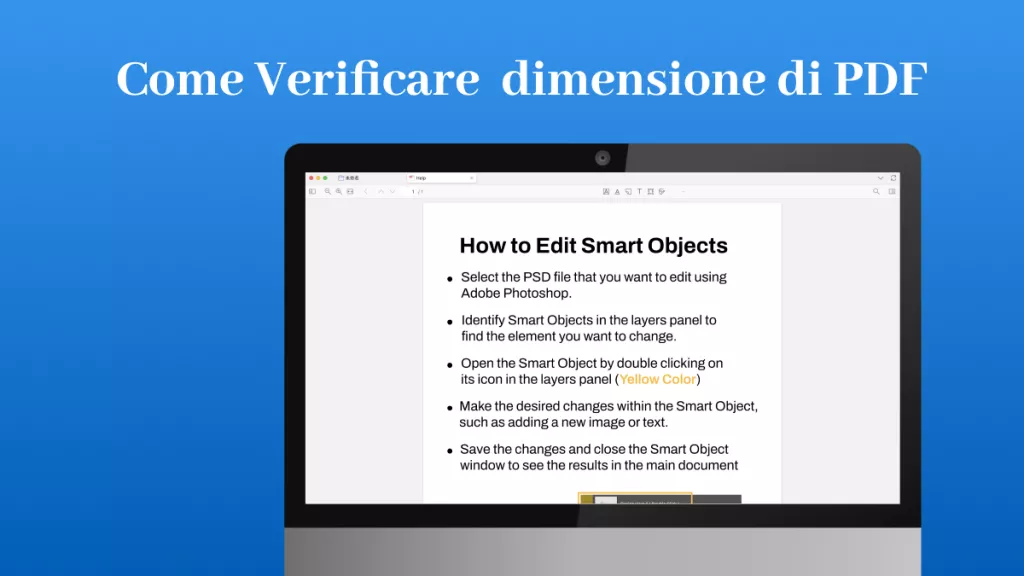Se lavori nel campo dell’architettura, del design, del giardinaggio, dell’arredamento d'interni o in qualsiasi altro settore dove spesso vengono utilizzate planimetrie o layout di appartamenti, avrai sicuramente bisogno di misurazioni accurate nei tuoi PDF. Ma cosa succede se hai una planimetria o un layout di un giardino su un PDF privo di misurazioni?
In questo caso avrai bisogno di uno strumento che ti aiuti a misurare rapidamente e con precisione le distanze nei tuoi PDF. Ma non preoccuparti, ti aiuteremo a trovare il miglior strumento per misurare le distanze nei tuoi PDF!
In questo articolo, discuteremo come misurare la distanza in un PDF, inclusi tre diversi strumenti che potrai utilizzare per le misurazioni.
Parte 1. Misurare la Distanza in un PDF Offline con UPDF
La nostra raccomandazione è quella di utilizzare UPDF per misurare le distanze nei PDF. In UPDF, avrai un pannello di misurazione che ti permetterà di verificare i dettagli specifici delle tue misurazioni, inclusi angolo, asse x, asse y, rapporto di scala e altro ancora. Questo strumento di misurazione in UPDF ti aiuterà ad ottenere i risultati più accurati. Per ottenere i risultati desiderati, potrai aggiornare il rapporto di scala in base alle esigenze del tuo progetto. Potrai anche modificare le proprietà e le etichette durante la misurazione. Oltre a questo, non solo UPDF può misurare la distanza, ma può anche misurare area e perimetro!
Clicca il pulsante qui sotto per scaricare UPDF e seguire il tutorial sulle misurazioni.
Windows • macOS • iOS • Android 100% sicuro
Passo 1: Apri il PDF in UPDF e seleziona "Annotator" > "Strumento Distanza". Potrai trovare lo strumento Distanza all'estrema destra del menu in alto.
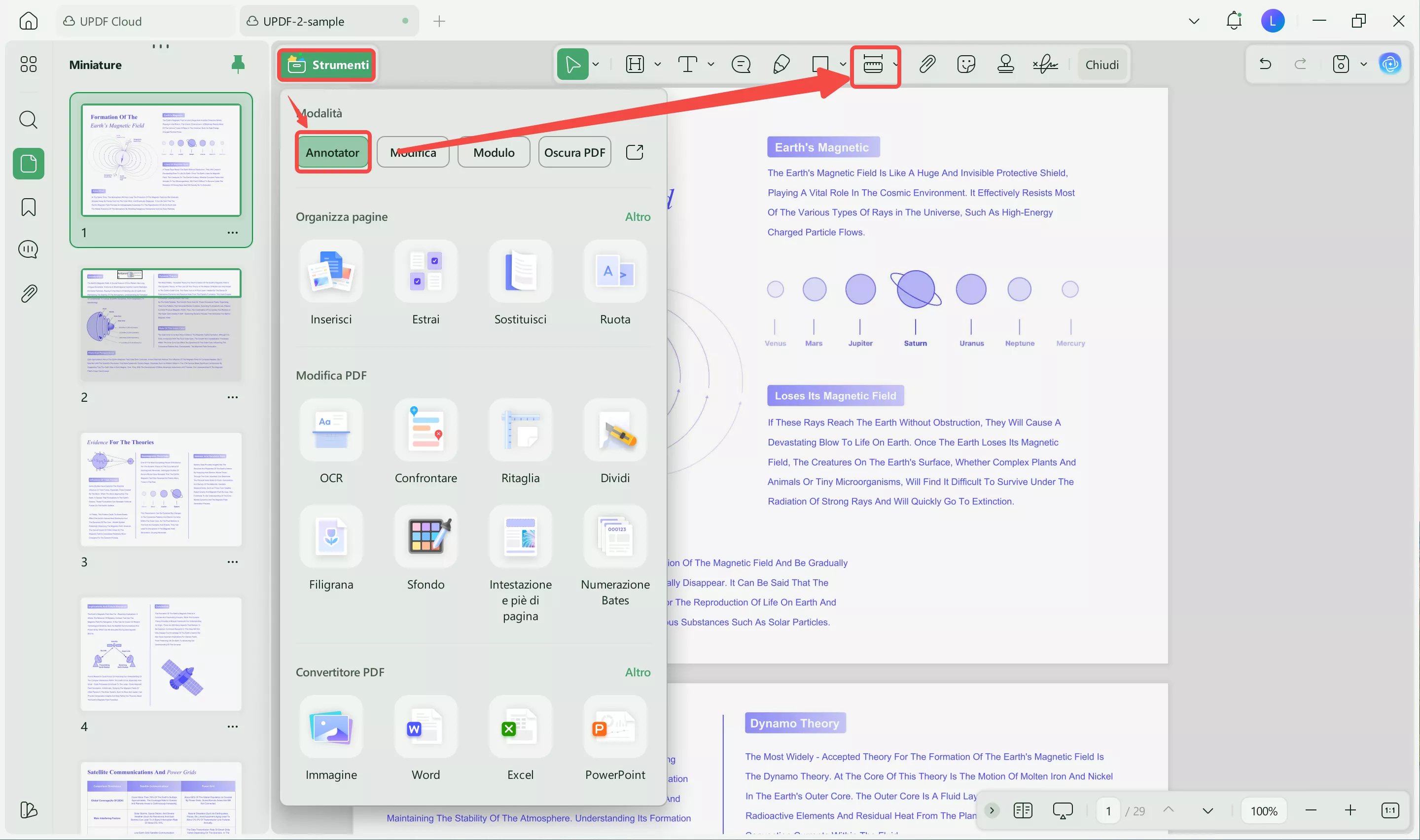
Passo 2: Seleziona lo strumento di misurazione PDF che desideri utilizzare, tra Distanza, Perimetro o Area. Qui scegli distanza.
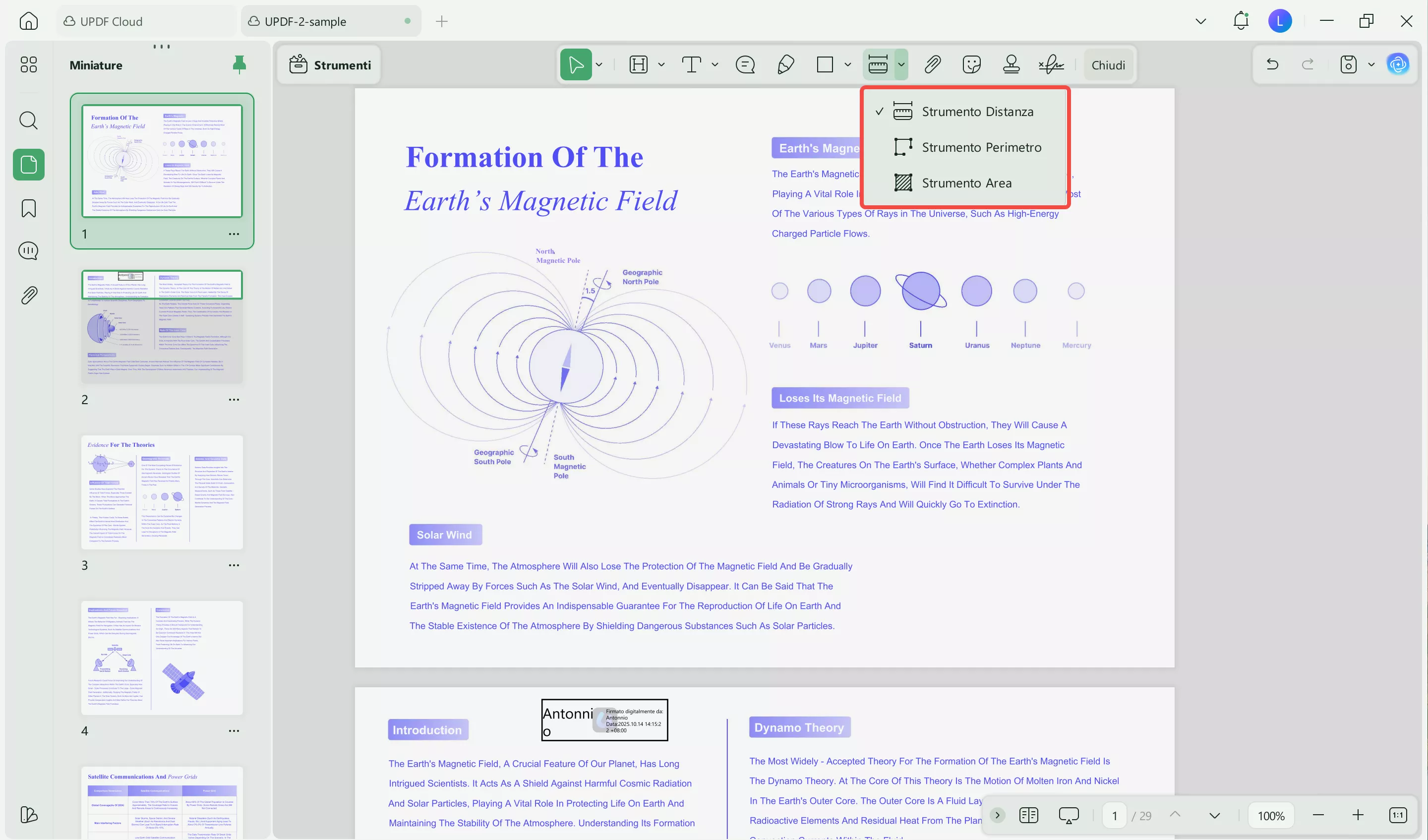
Passo 3: Clicca sul punto di partenza della tua misurazione. Quindi clicca sul secondo punto della tua misurazione. Non dovrai tenere premuto il mouse mentre disegni la linea. Potrai anche leggere i dettagli della misurazione nella finestra dello strumento distanza in basso a destra, tra cui distanza, angolo, asse x, asse y, rapporto di scala e precisione.
Passo 4: Quando sarai soddisfatto della tua linea di misurazione, fai clic con il tasto destro e scegli una delle opzioni. Potrai scegliere Completa Misurazione, Annulla Misurazione o Preferenze Misurazione.
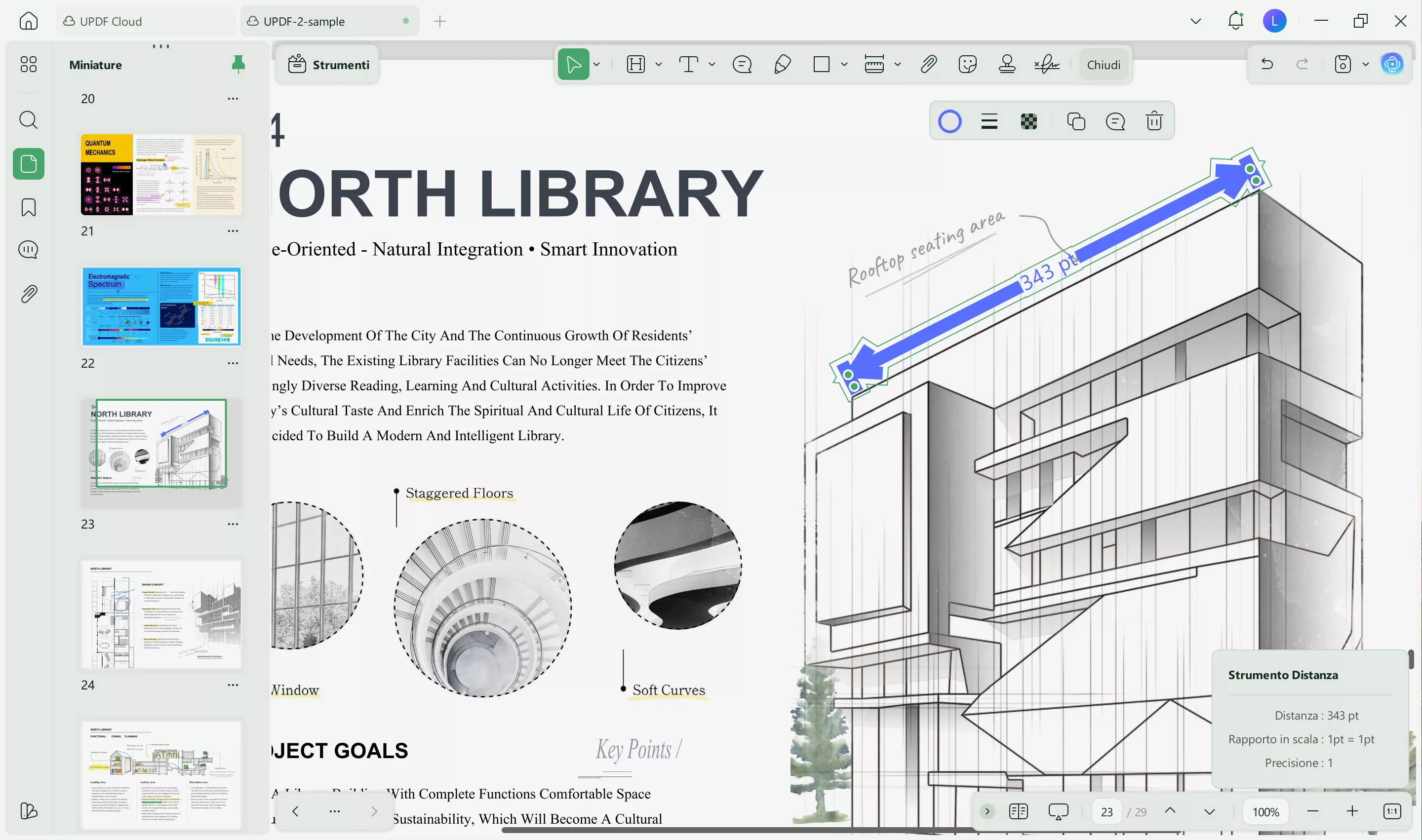
Passo 5: Clicca su Preferenze Misurazione. In questo menu, potrai modificare il rapporto di scala in base alle esigenze del tuo progetto. Potrai anche cambiare la precisione della misurazione e il nome dell'unità di misura. Quando avrai finito, potrai cliccare sulla x nell'angolo.
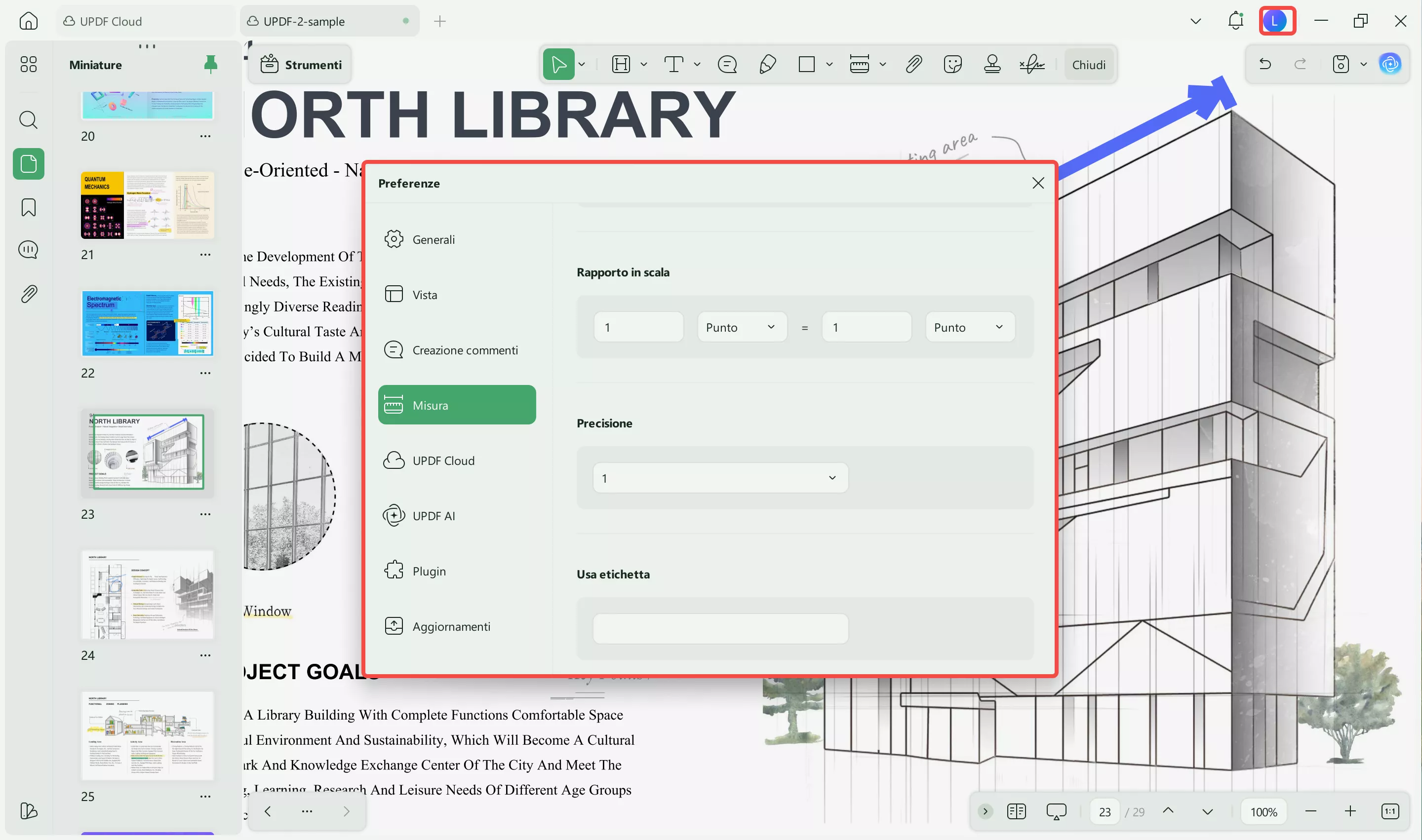
Passo 6: Quando sarai soddisfatto della tua misurazione, potrai fare clic con il tasto destro e selezionare Completa Misurazione. Quindi, se farai clic su quella linea, potrai selezionare Proprietà e modificare colore, opacità e spessore della linea di misurazione.
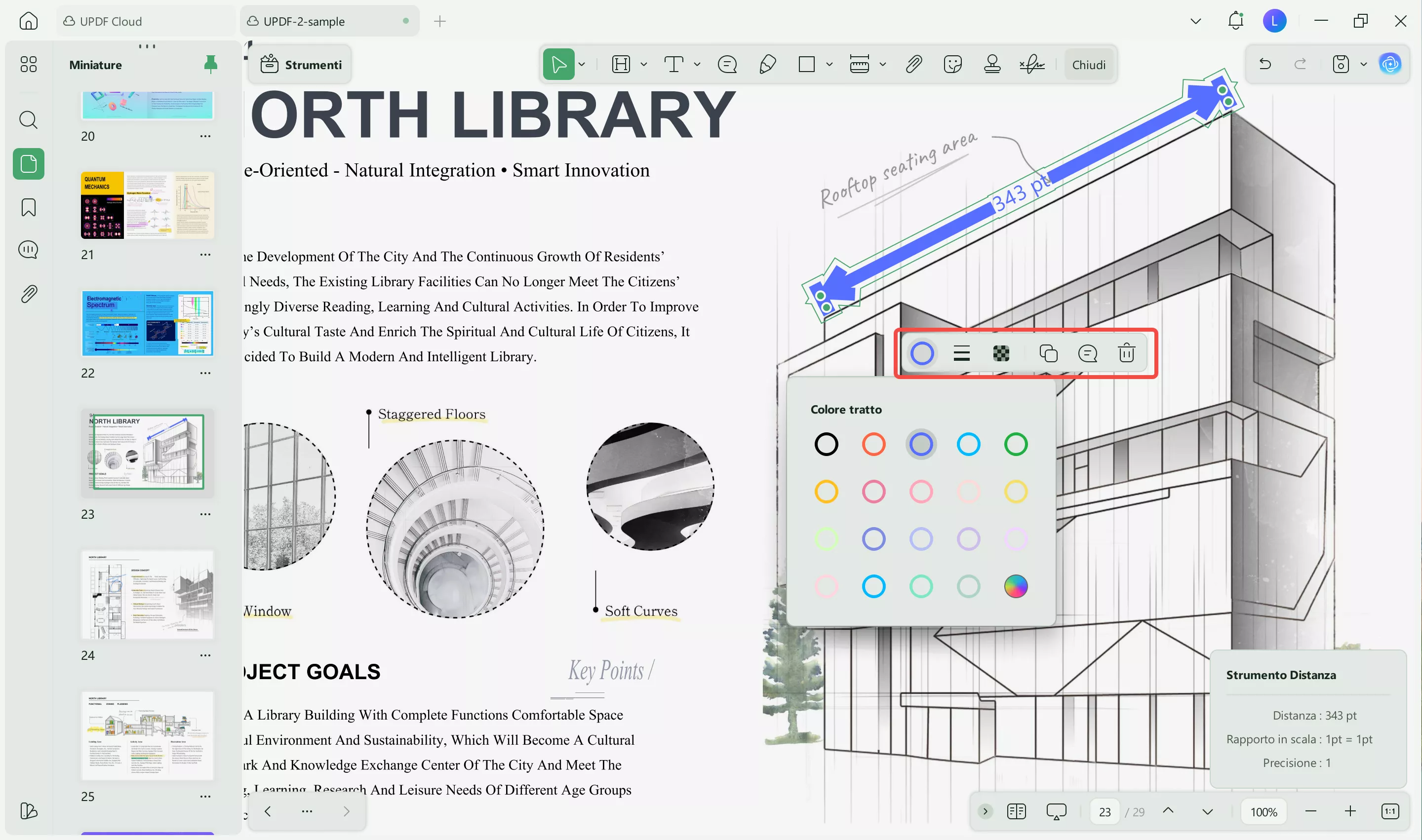
Passo 7: Dopo aver eseguito tutte le misurazioni necessarie, potrai salvare il tuo PDF. Sul lato destro di UPDF, seleziona "Salva come Altro" e poi scegli il metodo di salvataggio che preferisci per il tuo PDF.
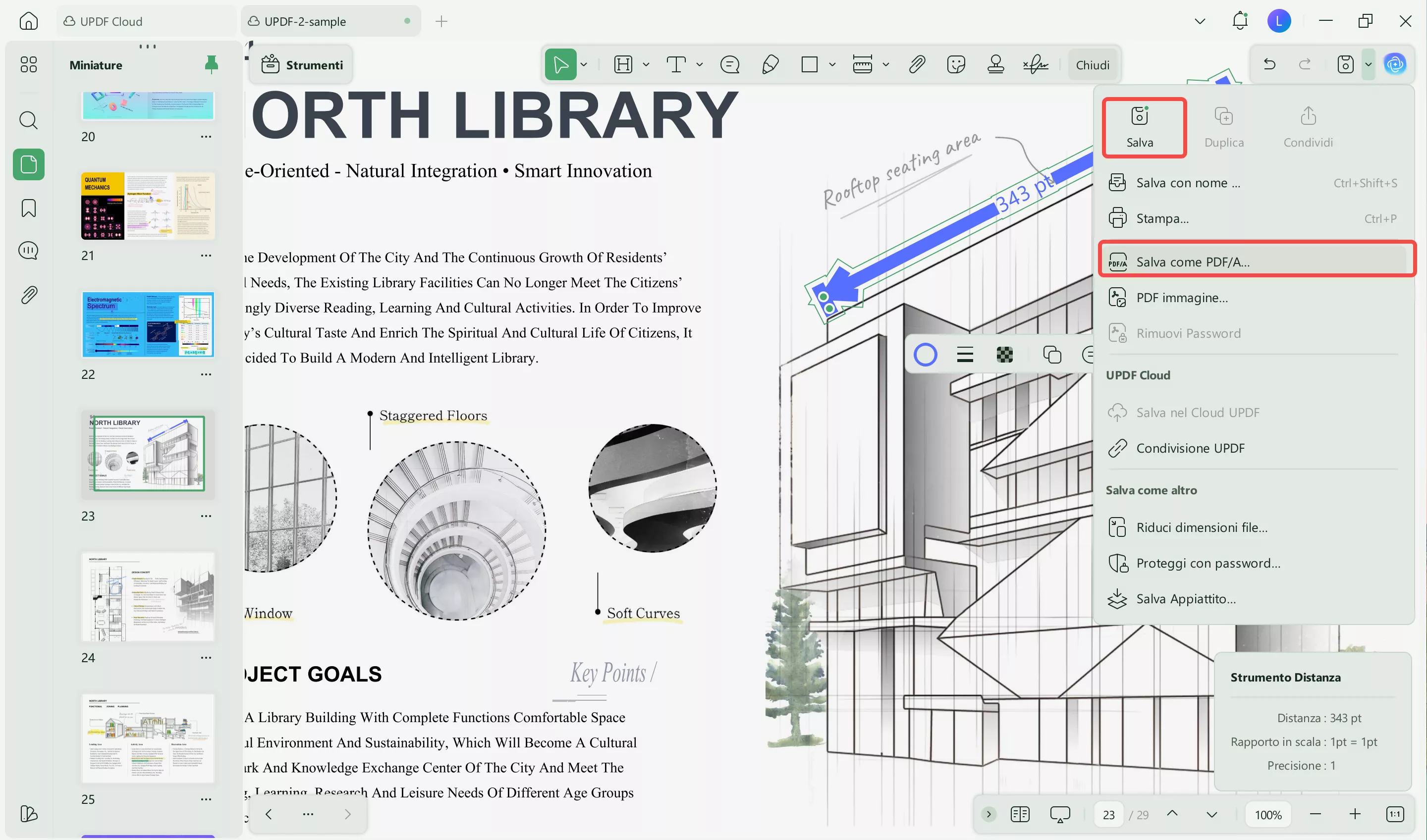
Super facile, vero?! E potrai anche misurare perimetro e area con UPDF, per soddisfare tutte le tue esigenze di pianificazione e design per il PDF. UPDF ha inoltre molte altre funzionalità per personalizzare i tuoi PDF e rendere il lavoro e lo studio più semplici, inclusi strumenti di modifica per aggiungere immagini, testo e link, e strumenti di annotazione per evidenziare testo, aggiungere note adesive e altro ancora. UPDF ha inoltre potenti funzionalità AI per aiutarti a riassumere, spiegare e generare contenuti.
Per saperne di più su UPDF, potrai leggere questa recensione, guardare il video qui sotto, oppure cliccare il pulsante qui sotto per scaricare UPDF e testarlo da solo.
Windows • macOS • iOS • Android 100% sicuro
Parte 2. Misurare la Distanza in un PDF Offline con Adobe Acrobat
È possibile anche utilizzare Adobe Acrobat per misurare le distanze nei PDF. Anche se Adobe Acrobat è uno strumento potente, richiede una licenza per l'uso, che può essere molto costosa, soprattutto per singoli utenti o piccole aziende. Per questo motivo, consigliamo di utilizzare Adobe Acrobat solo se hai già una licenza, altrimenti potrai provare un metodo diverso.
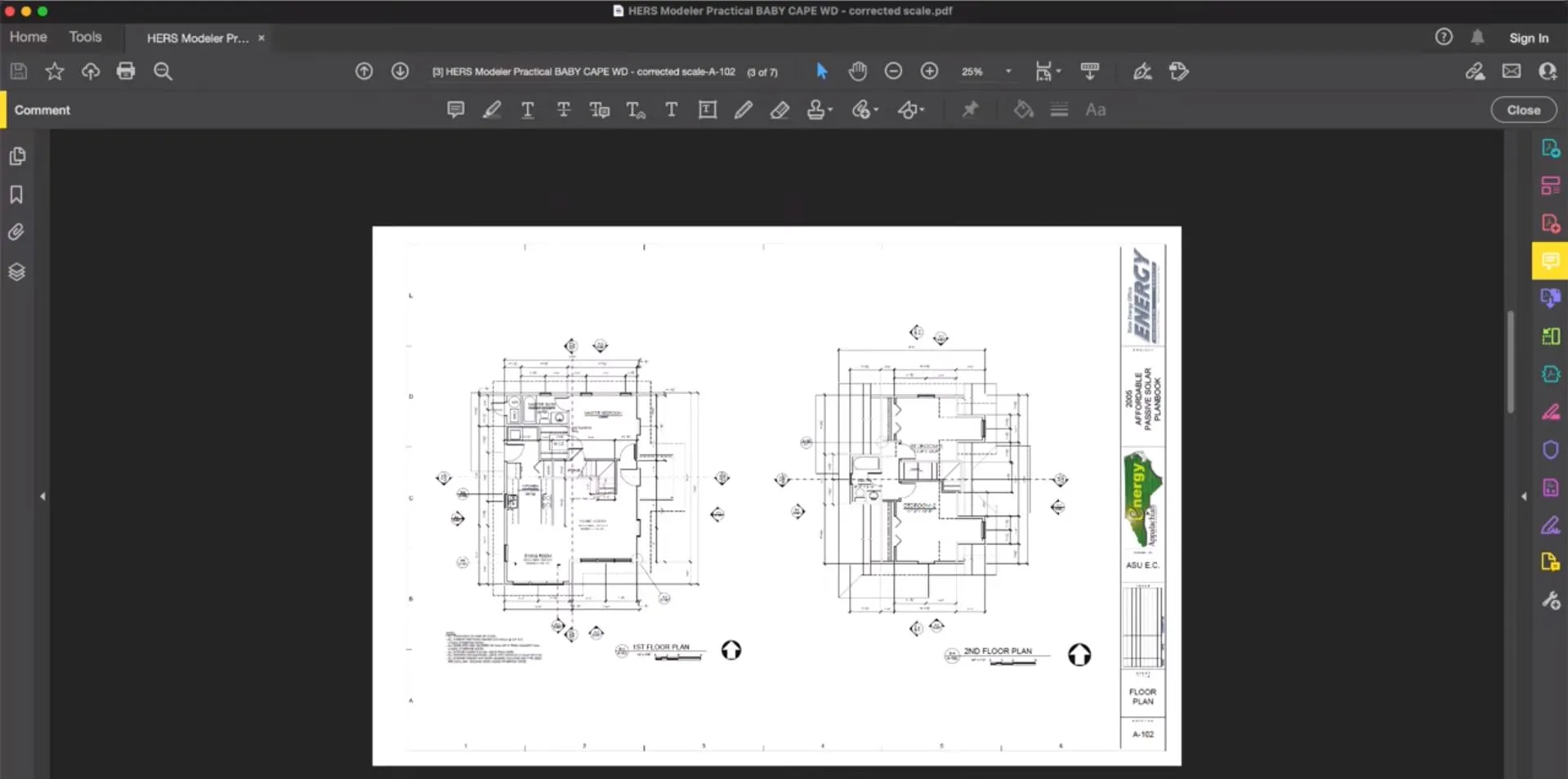
Segui i passaggi qui sotto per misurare la distanza in un PDF utilizzando Adobe Acrobat.
Passo 1: Apri il PDF che devi misurare, quindi clicca su "Strumenti" nel menu in alto.
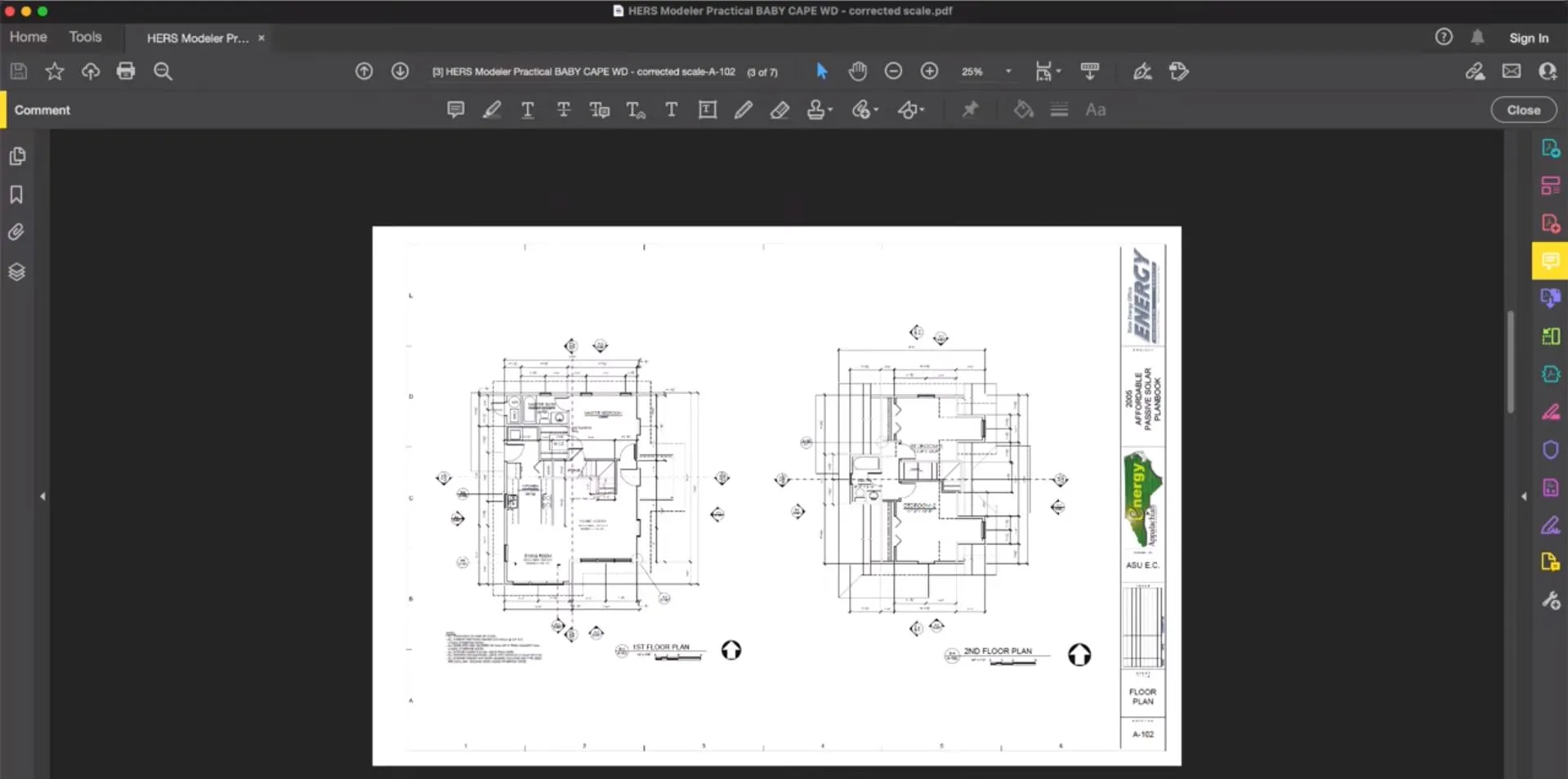
Passo 2: Nella pagina degli strumenti, seleziona "Misura". Se non vedi "Misura" come opzione, potrai fare clic su "Mostra Altro" per visualizzare tutti gli strumenti in Adobe Acrobat.
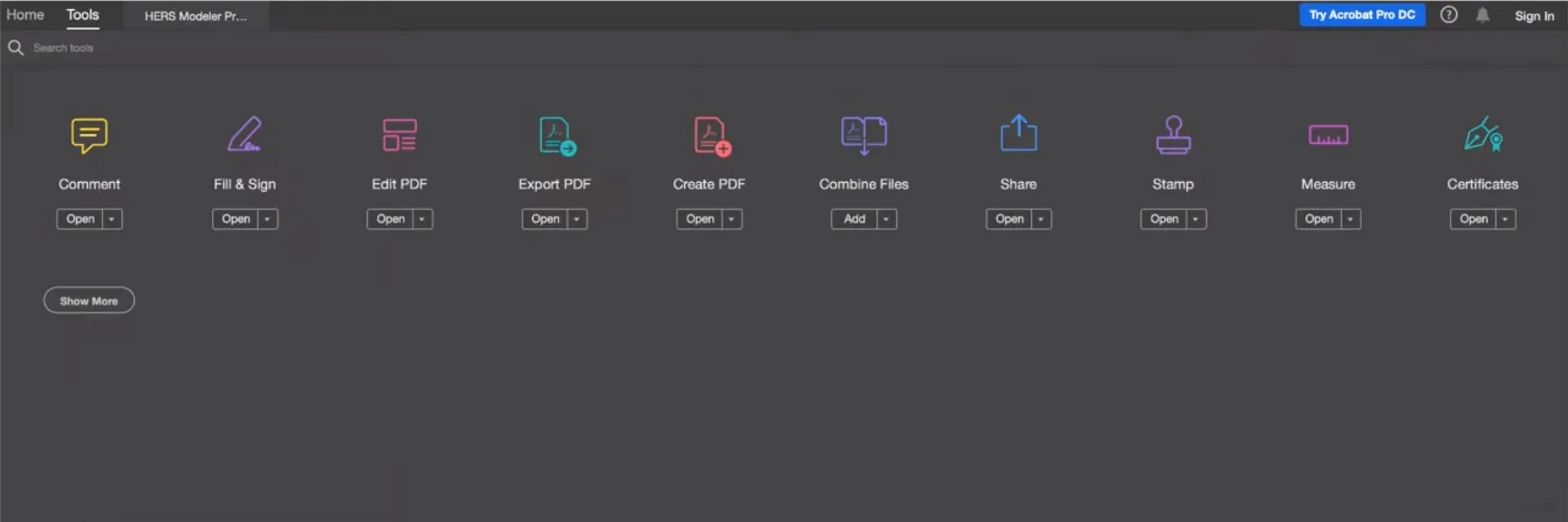
Passo 3: Tornando nel tuo PDF, vedrai gli strumenti di misurazione nella parte superiore della pagina. Seleziona "Strumento di Misurazione" per misurare il PDF, e poi potrai decidere che tipo di misurazione ti serve: Distanza, Perimetro o Area. Poiché devi misurare la distanza nel PDF, dovrai scegliere "Distanza" qui.
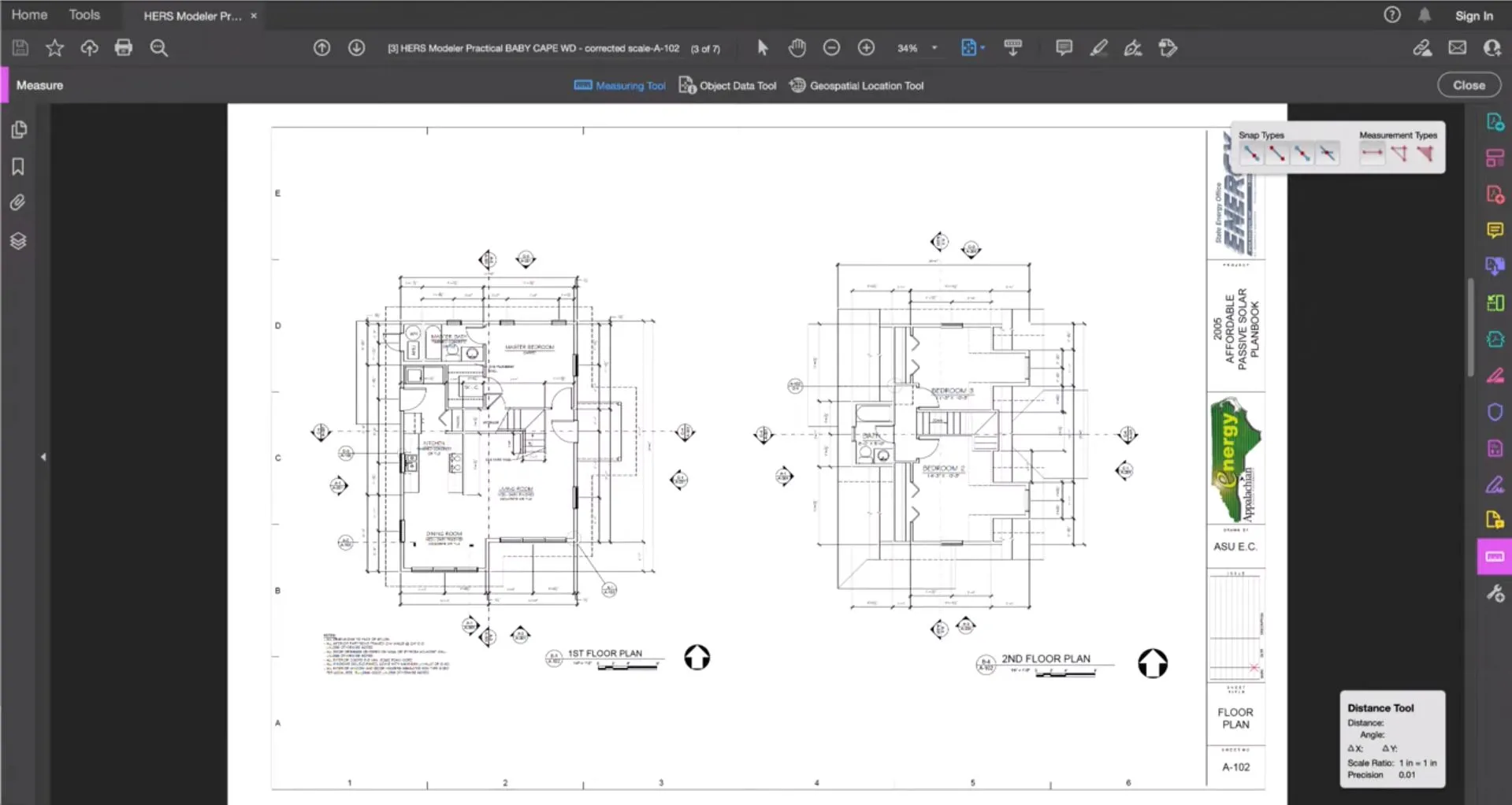
Passo 4: Prima di effettuare la misurazione, potrai fare clic con il tasto destro in un punto qualsiasi del PDF e selezionare "Cambia Rapporto di Scala e Precisione". In questo menu, potrai scegliere il rapporto specifico migliore per il tuo progetto.
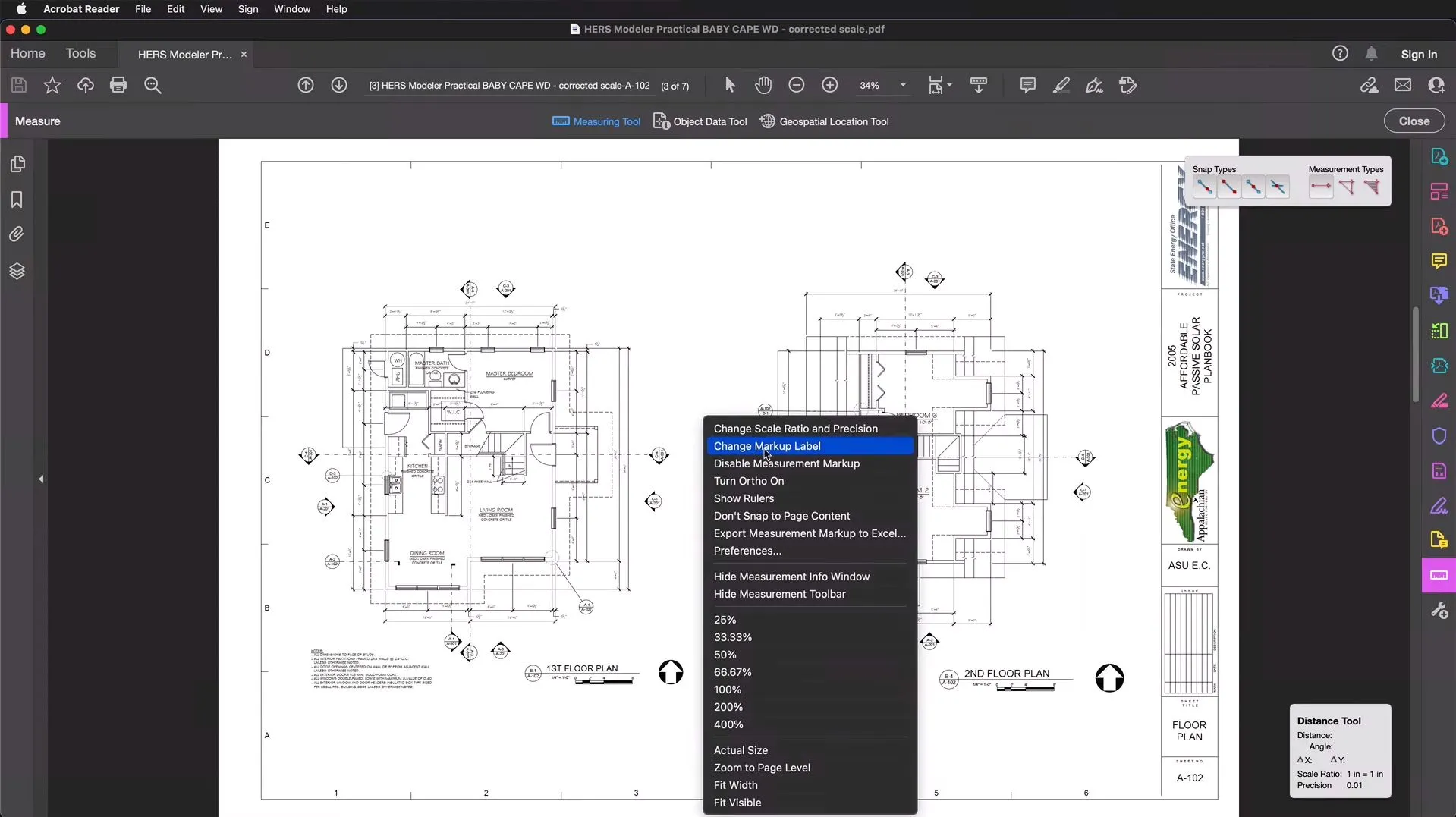
Passo 5: Clicca nel punto in cui vuoi che inizi la misurazione, quindi clicca di nuovo dove vuoi che finisca. Potrai anche spostare la visualizzazione della misurazione dalla linea, in modo da poter vedere la misurazione. Potrai fare clic con il tasto destro o premere ESC per terminare la misurazione.
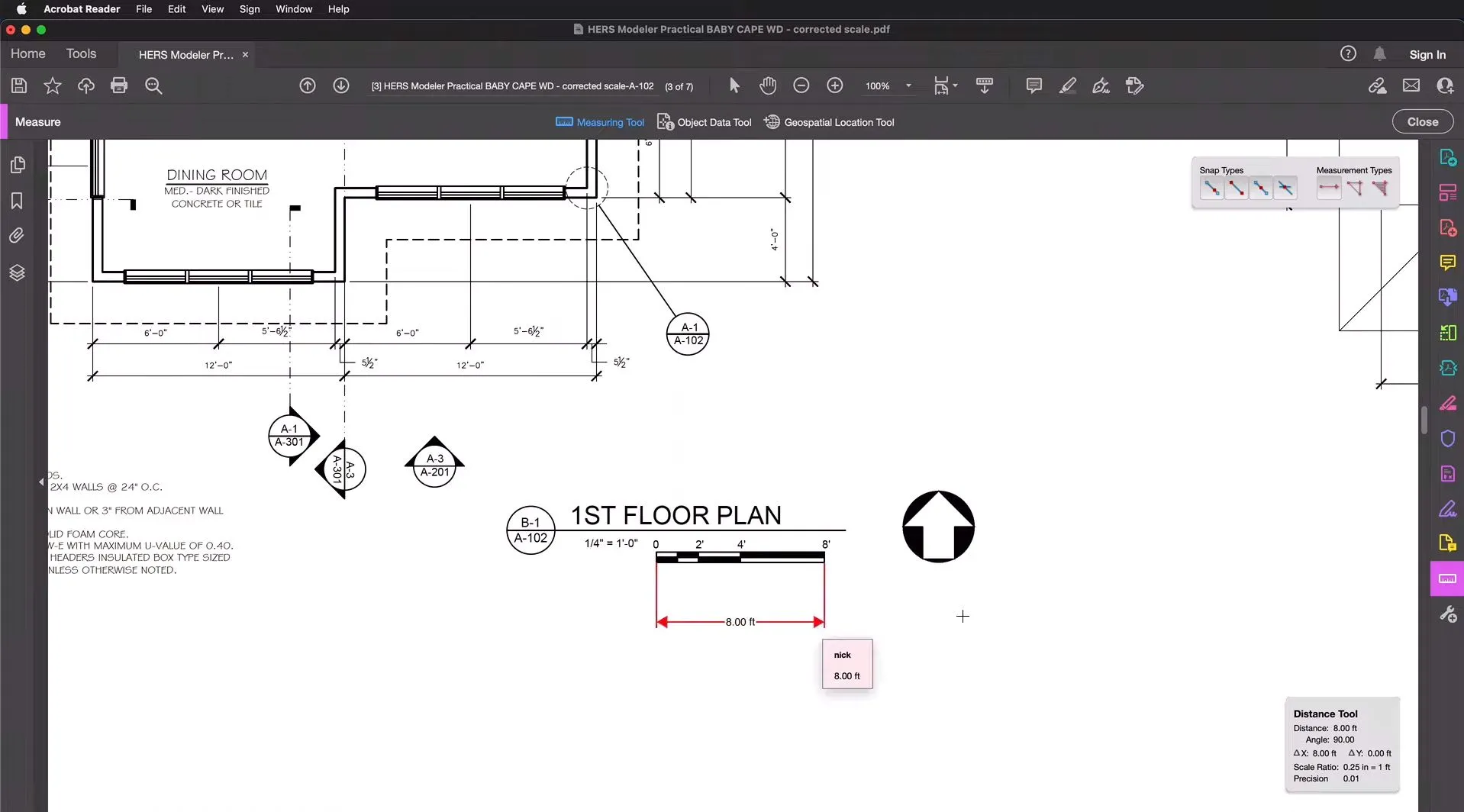
Passo 6: Quando avrai completato tutte le misurazioni, clicca sul simbolo Salva nell'angolo in alto a sinistra di Adobe Acrobat per salvare il tuo PDF.
Parte 3. Misurare la Distanza in un PDF Online con FoxyUtils
Se hai bisogno di utilizzare uno strumento di misurazione online, potrai anche misurare le distanze con FoxyUtils. FoxyUtils ti permette di misurare le distanze nei tuoi PDF e offre altri strumenti di misurazione. Tuttavia, FoxyUtils non è un metodo ideale per misurare le distanze perché la finestra di lavoro è molto piccola e il sito web contiene annunci pubblicitari che possono risultare fastidiosi o confusionari.
Per misurare la distanza in un PDF utilizzando FoxyUtils, segui le istruzioni qui sotto.
Passo 1: Vai allo strumento di misurazione di FoxyUtils e carica il tuo PDF. Quando carichi il PDF, la finestra sarà molto piccola, quindi potresti doverla ingrandire per vedere i punti in cui misurare.
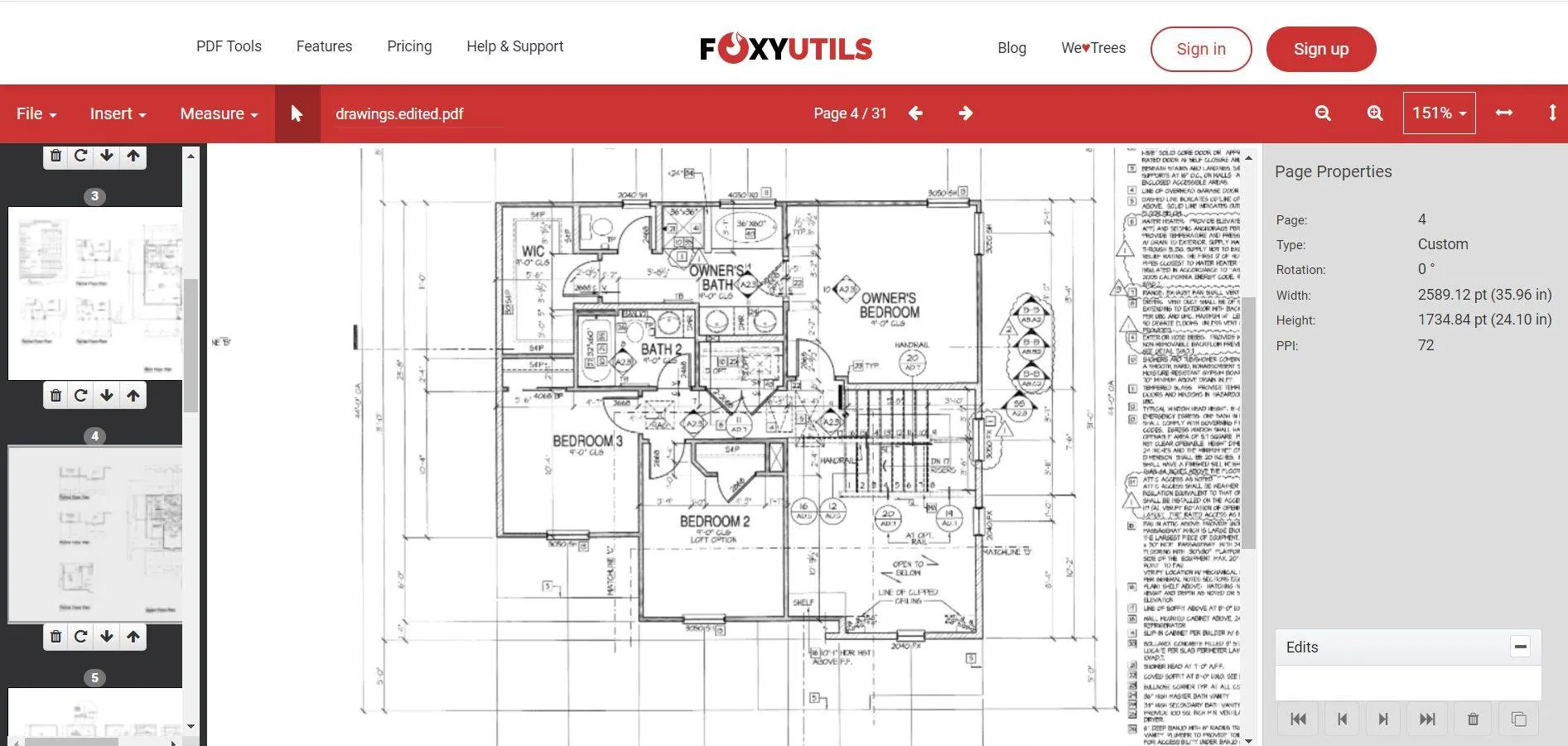
Passo 2: Dall'angolo in alto a sinistra, clicca su "Calibra". Dovrai disegnare una linea per rappresentare una misurazione nota. Ad esempio, se sai che una certa misura è di 10 piedi, disegna una linea e inserisci 10 piedi nello strumento di calibrazione. Questo è un passaggio obbligatorio prima di poter effettuare ulteriori misurazioni sul tuo PDF.
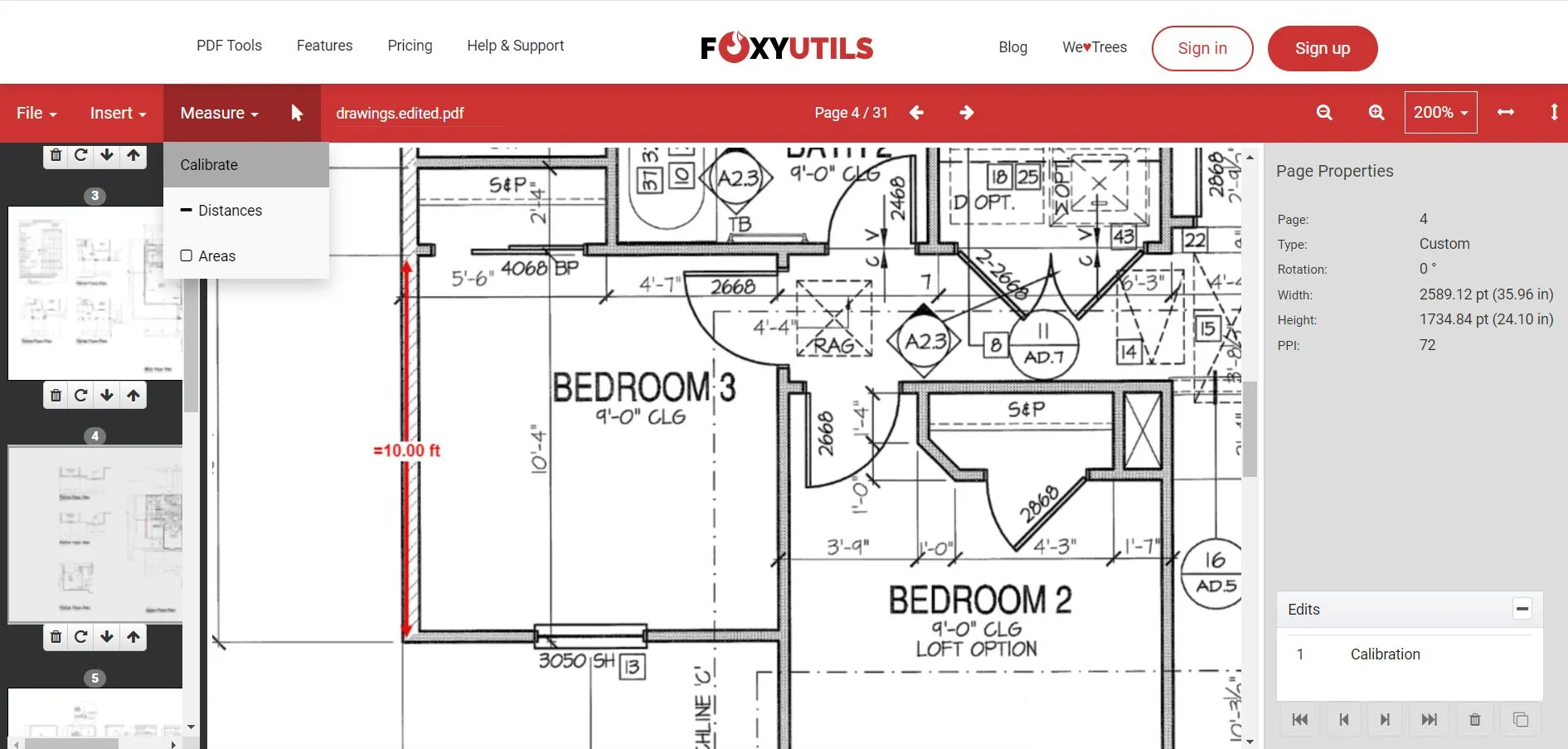
Passo 3: Clicca su "Misura" > "Distanze".
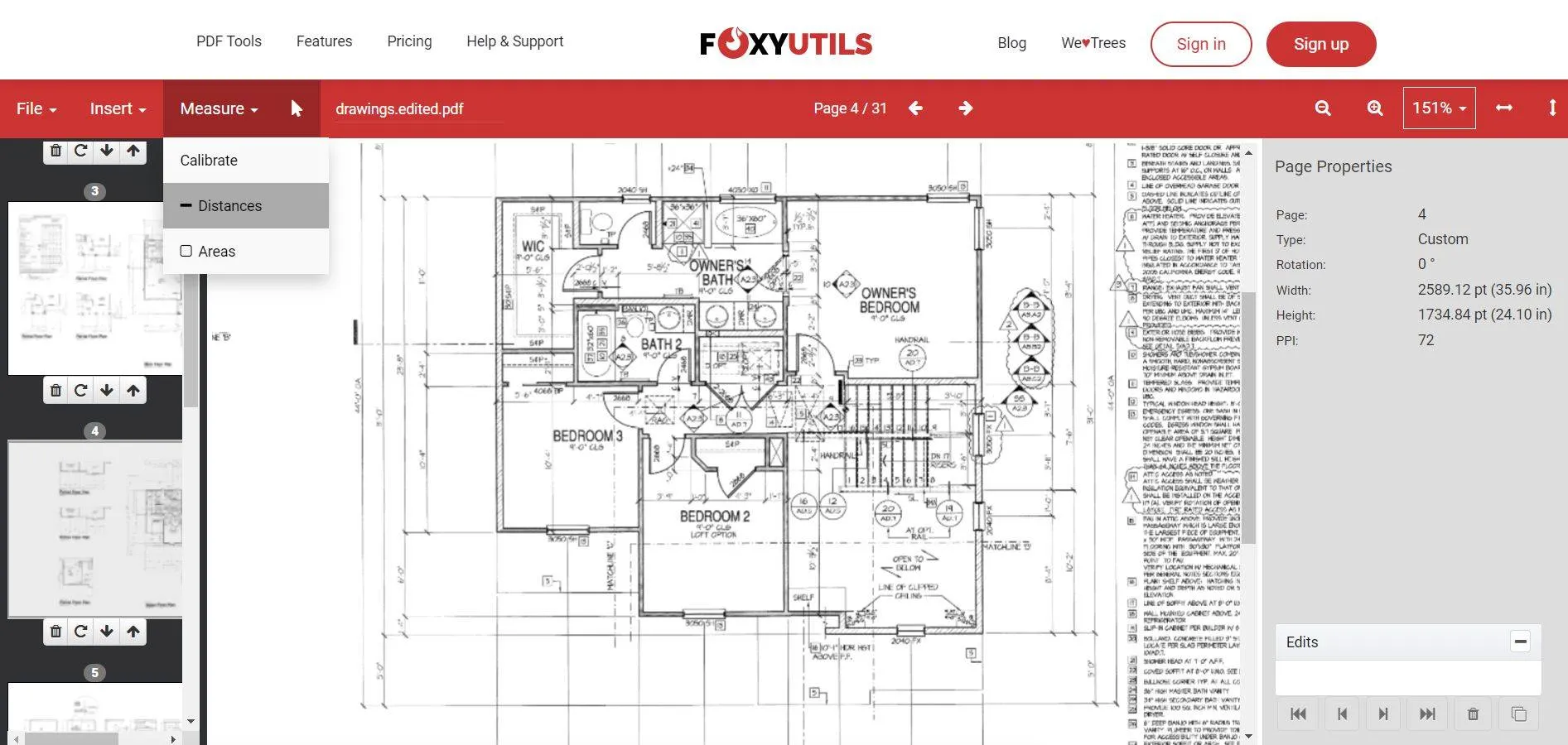
Passo 4: Disegna la linea dal punto A al punto B che desideri misurare. Nel menu a destra, vedrai i dettagli di quella misurazione. Dopo aver completato quella misurazione, potrai fare clic da un'altra parte per iniziare una nuova misurazione.
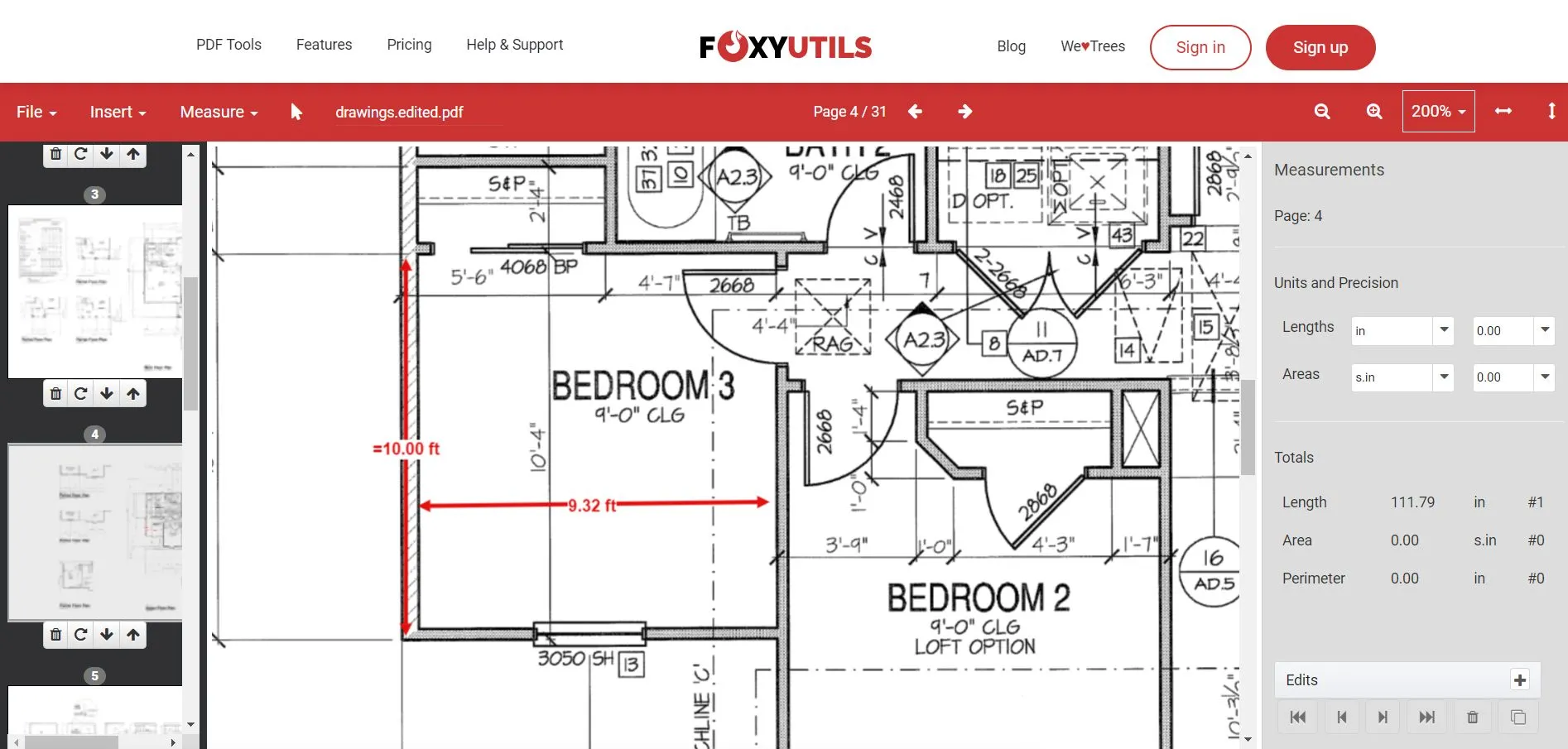
Passo 5: Quando avrai completato tutte le misurazioni, potrai salvare il tuo PDF facendo clic su "Esporta PDF". Dovrai creare un account, ma dopo potrai salvare ed esportare il tuo PDF con le misurazioni.
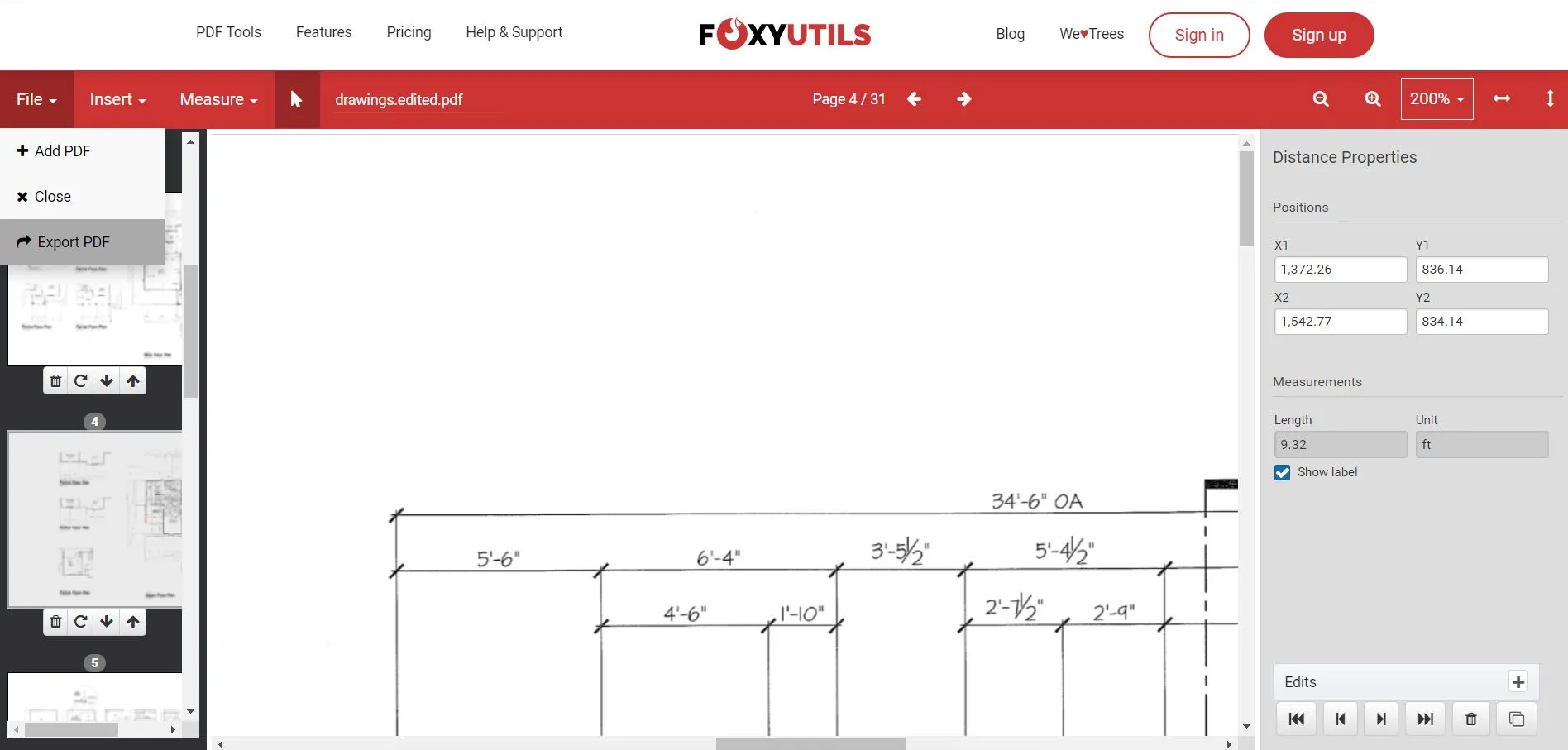
Con FoxyUtils potrai anche misurare il perimetro, ma lo strumento di misurazione è ancora in fase di sviluppo, quindi al momento è ancora piuttosto limitato. Dovrai inoltre conoscere almeno una misurazione prima di iniziare per garantire l'accuratezza delle misurazioni.
Parole Conclusive
Che tu sia un interior designer, un progettista di giardini, un architetto, un illustratore o una persona che spesso lavora con planimetrie o progetti edilizi, avrai bisogno di un modo rapido e semplice per misurare le distanze nei tuoi PDF. In questo articolo abbiamo discusso di come misurare la distanza in un PDF utilizzando tre diversi strumenti: UPDF, Adobe Acrobat e FoxyUtils. Nel complesso, possiamo raccomandarti di utilizzare UPDF per misurare le distanze nei PDF perché è il metodo più facile e completo.
Potrai cliccare il pulsante qui sotto per scaricare UPDF e iniziare subito a misurare le distanze nei PDF!
Windows • macOS • iOS • Android 100% sicuro
 UPDF
UPDF
 UPDF per Windows
UPDF per Windows UPDF per Mac
UPDF per Mac UPDF per iPhone/iPad
UPDF per iPhone/iPad UPDF per Android
UPDF per Android UPDF AI Online
UPDF AI Online UPDF Sign
UPDF Sign Modifica PDF
Modifica PDF Annota PDF
Annota PDF Crea PDF
Crea PDF Modulo PDF
Modulo PDF Modifica collegamenti
Modifica collegamenti Converti PDF
Converti PDF OCR
OCR PDF a Word
PDF a Word PDF a Immagine
PDF a Immagine PDF a Excel
PDF a Excel Organizza PDF
Organizza PDF Unisci PDF
Unisci PDF Dividi PDF
Dividi PDF Ritaglia PDF
Ritaglia PDF Ruota PDF
Ruota PDF Proteggi PDF
Proteggi PDF Firma PDF
Firma PDF Redige PDF
Redige PDF Sanziona PDF
Sanziona PDF Rimuovi Sicurezza
Rimuovi Sicurezza Leggi PDF
Leggi PDF UPDF Cloud
UPDF Cloud Comprimi PDF
Comprimi PDF Stampa PDF
Stampa PDF Elaborazione Batch
Elaborazione Batch Cos'è UPDF AI
Cos'è UPDF AI Revisione di UPDF AI
Revisione di UPDF AI Guida Utente per l'Intelligenza Artificiale
Guida Utente per l'Intelligenza Artificiale FAQ su UPDF AI
FAQ su UPDF AI Riassumi PDF
Riassumi PDF Traduci PDF
Traduci PDF Chat con PDF
Chat con PDF Chat con AI
Chat con AI Chat con immagine
Chat con immagine Da PDF a Mappa mentale
Da PDF a Mappa mentale Spiega PDF
Spiega PDF Ricerca Accademica
Ricerca Accademica Ricerca Paper
Ricerca Paper Correttore AI
Correttore AI Scrittore AI
Scrittore AI Assistente Compiti AI
Assistente Compiti AI Generatore Quiz AI
Generatore Quiz AI Risolutore Matematico AI
Risolutore Matematico AI PDF a Word
PDF a Word PDF a Excel
PDF a Excel PDF a PowerPoint
PDF a PowerPoint guida utente
guida utente Trucchi UPDF
Trucchi UPDF faq
faq Recensioni UPDF
Recensioni UPDF Centro download
Centro download Blog
Blog Notizie
Notizie spec tec
spec tec Aggiornamenti
Aggiornamenti UPDF vs. Adobe Acrobat
UPDF vs. Adobe Acrobat UPDF vs. Foxit
UPDF vs. Foxit UPDF vs. PDF Expert
UPDF vs. PDF Expert